Comment modifier une image dans un document de Word 2010
Word 2010 vous permet de travailler avec des graphiques (rappelez-vous juste que Word est pas un programme graphique). Vous pouvez utiliser certaines fonctions de retouche de Word pour traiter avec les illustrations d'un document.
Sommaire
Redimensionner une image dans Word
Vous pouvez modifier la taille d'une image sur la page:
Cliquez sur pour sélectionner l'image.
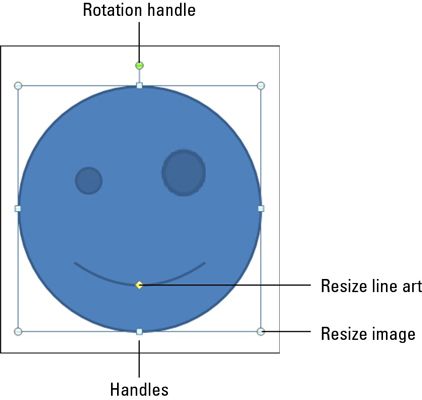
L'image pousse poignées.
Maintenez enfoncée la touche Maj.
Utilisez la souris pour faire glisser l'un des quatre coins de l'image poignées actif ou passif pour rendre l'image proportionnellement plus ou moins grande.
Relâchez la touche Maj.
Maintenez la touche Maj enfoncée conserve l'image proportionnelle. Sinon, vous décidez de changer les dimensions de l'image lorsque vous redimensionnez, qui déforme l'image. Par exemple, saisir la poignée supérieure et faites glisser vers le haut ou vers le bas pour rendre l'image plus grand ou plus.
Vous pouvez utiliser les boutons dans la zone de la taille de l'onglet Format pour pousser la taille de l'image verticalement ou horizontalement ou pour saisir des valeurs spécifiques à la taille de l'image.
Recadrer une image dans Word 2010
Dans le jargon de graphiques, recadrage fonctionne comme prendre une paire de ciseaux à l'image: Vous faites l'image plus petite, mais ce faisant, vous éliminez une partie du contenu, tout comme, un adolescent maussade colère serait utiliser des cisailles pour enlever sa tricherie-ordure ancienne petite amie d'une image de bal. Cette figure montre un exemple.
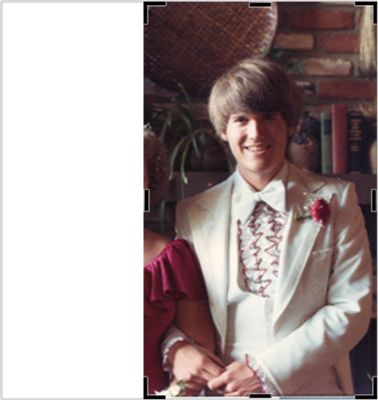
Voici comment faire pour recadrer:
Cliquez sur l'image pour le sélectionner.
Cliquez sur le bouton Rogner dans le groupe de la taille de l'onglet Format.
Vous êtes maintenant en mode Recadrage, qui fonctionne un peu comme redimensionnement d'une image.
Faites glisser une poignée d'image vers l'intérieur pour recadrer, qui tranche en un côté ou deux de l'image.
Après vous avez terminé le recadrage, cliquez à nouveau sur le bouton de commande des cultures pour désactiver ce mode.
Rotation d'une image
Vous avez deux façons pratiques pour faire pivoter une image:
Rotation fixe: Utilisez le menu Rotation trouvé dans le groupe Organiser de l'onglet Format. Dans le menu, vous pouvez choisir de faire pivoter l'image de 90 degrés vers la gauche ou la droite ou à retourner l'image horizontalement ou verticalement.
Rotation libre: Utilisez la souris pour saisir la poignée de rotation en haut de l'image. Faites glisser la souris pour tourner l'image à tout angle.
Modification de l'apparence d'une image
Les photos peuvent être manipulées en utilisant les outils trouvés dans le groupe Ajuster sur l'onglet Outils de Format de l'image. Seuls quelques outils sont disponibles, mais les bonnes nouvelles sont que le bouton de chaque outil montre un menu complet d'options de prévisualisation comment l'image sera affectée. Pour faire le changement, il suffit de choisir une option dans le menu du bouton approprié.
Par exemple, pour laver une image que vous avez placé derrière votre texte, choisissez le délavage des couleurs de la partie Recolor du menu de la touche de couleur.
Arranger plusieurs images dans un document Word
Disposez le groupe de l'onglet Format offre des boutons que vous pouvez utiliser pour organiser la façon dont plusieurs images apparaissent:
Porter à l'avant et à l'arrière-: Nouvelles images que vous débarquez sur une page apparaissent les uns sur les autres. Vous ne remarquez pas cet arrangement moins deux images se chevauchent. Lorsque vous êtes mécontent de la superposition, vous pouvez modifier l'ordre d'une image à l'aide de ces boutons.
Aligner: Pour vous aider à garder plusieurs images alignés, utilisez le menu du bouton Aligner. Première sélectionner plusieurs images en maintenant la touche Maj enfoncée tout en cliquant sur chacun d'eux. Ensuite, choisissez une option d'alignement, comme Aligner au milieu, à partir du menu du bouton Aligner pour organiser les images dans une ligne horizontale correctement.
Pour vous aider à organiser plusieurs images sur une page, afficher la grille:
Cliquez sur l'onglet Affichage.
Du groupe Afficher / Masquer, sélectionnez le quadrillage.
Instantanément, la page se transforme en papier millimétré, pour vous aider à positionner vos graphiques et le texte.




